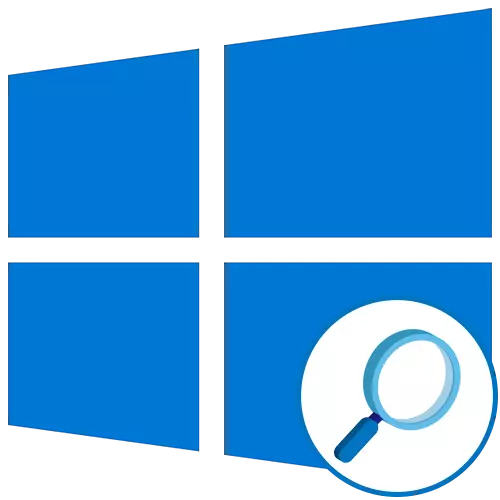
Mataki na 1: Kunna aikin
Da farko, dole ne a kunna kan shafin yanar gizon a nan gaba don duba abubuwan ko daidaita shi da bukatunsu. Ana aiwatar da wannan da waɗannan ayyukan:
- Bude "farawa" kuma je zuwa menu na "sigogi".
- A nan kuna sha'awar sashen "abubuwa na musamman".
- Ta hanyar hagu menu, matsawa zuwa '' Mai Saukarwa ".
- Matsar da slider da ke da alhakin juya aikin zuwa matsayin aiki.
- An taga da ake kira "Lup" ya kamata ya bayyana akan allon, wanda ke da hannu da canzawa tsakanin jinsunan na faruwa.
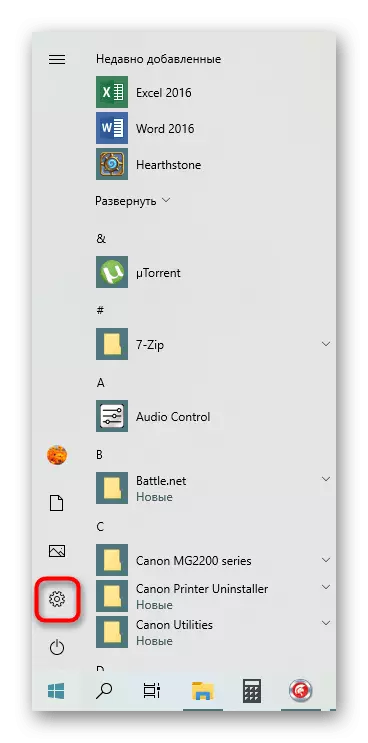

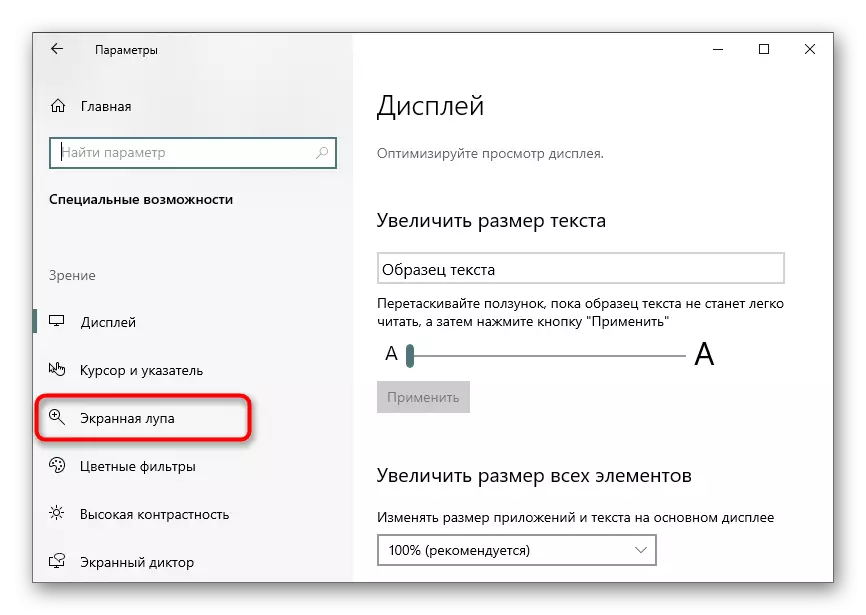
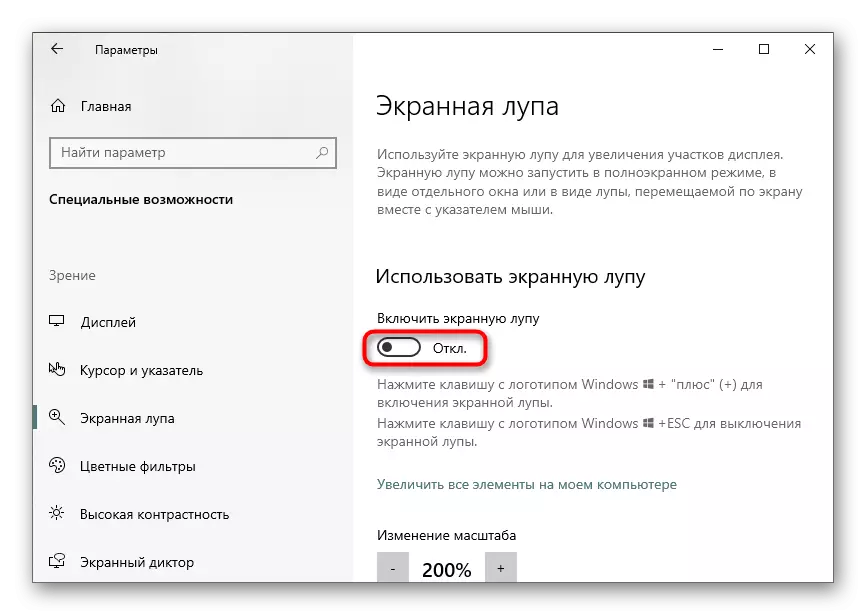
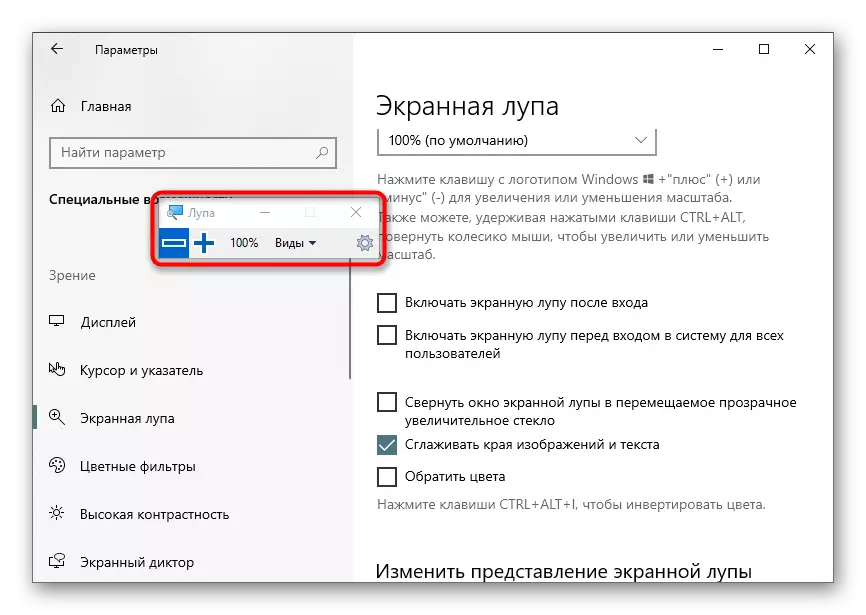
Yanzu zaku iya duba abubuwan a cikin tsari mai narkewa ko haɓaka takamaiman yankin allo ta amfani da kayan aikin da aka kunna.
Mataki na 2: Saita Mai Girma
Yana da mahimmanci a lura da sigogi waɗanda suke daidaita gilashin gilasasshen allo. Kuna iya zuwa saiti ta hanyar latsa maɓallin a cikin hanyar kayan kwalliya a cikin taga kanta, ko sake buɗe menu inda aka kunna.
- Abu na farko shine alhakin Saurin. Latsa da ƙari ko debe don saita matakin zuƙowa wanda ya fi ƙarfafawa zai ƙara abubuwan da ke ciki. A ƙasa akwai menu na ƙasa inda zaku iya zaɓar wani mataki na wannan zuƙo, wato, an rage kashi ɗaya don latsa guda.
- Na gaba sune ƙarin sigogi. Za a iya kunna Monsifier na kan allonnically ta atomatik nan da nan bayan shiga cikin tsarin aiki ko a zaɓi mai amfani. Ana samun allon ninka a gilashin girma mai amfani don sauƙin kewayawa na gida. Ta hanyar tsoho, zaɓi zaɓi yana kunna gefuna gefuna, kuma kuna iya tsara alamun launuka.
- Akwai saiti daban don yanayin mai girma, wanda zamuyi magana a cikin mataki na gaba. Ana gayyatar mai amfani don zaɓar girman, matsar da sifarwar a tsayi da nisa.
- Bayan ka tabbata cewa saitunan kayan aiki sun dace da kai.
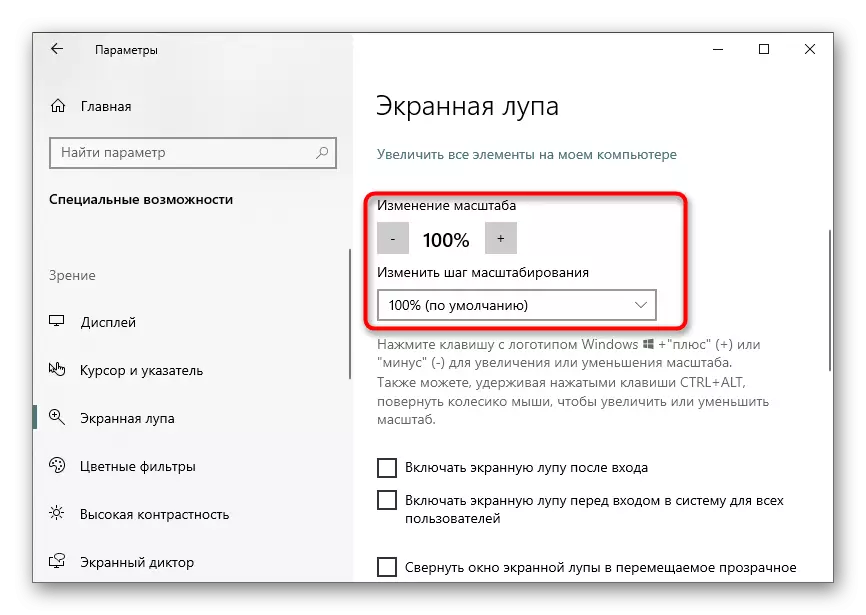
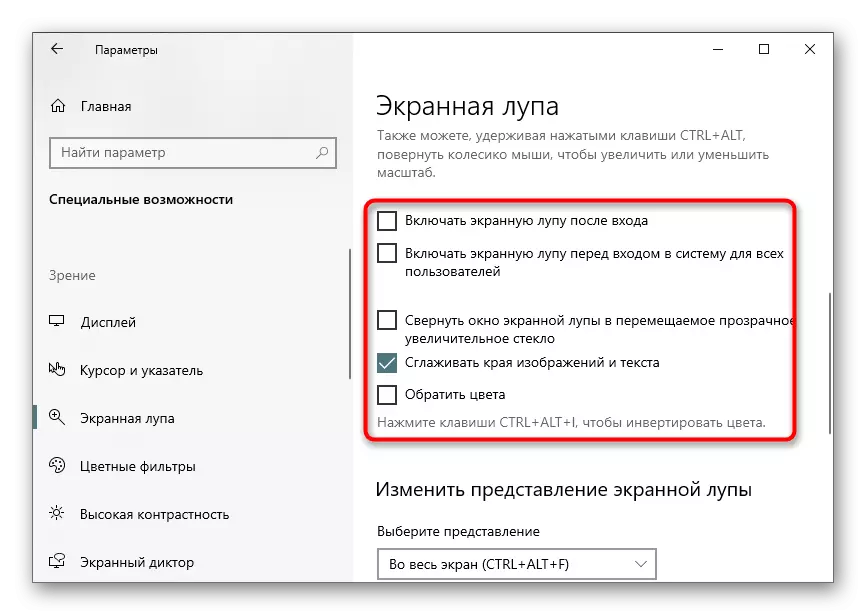
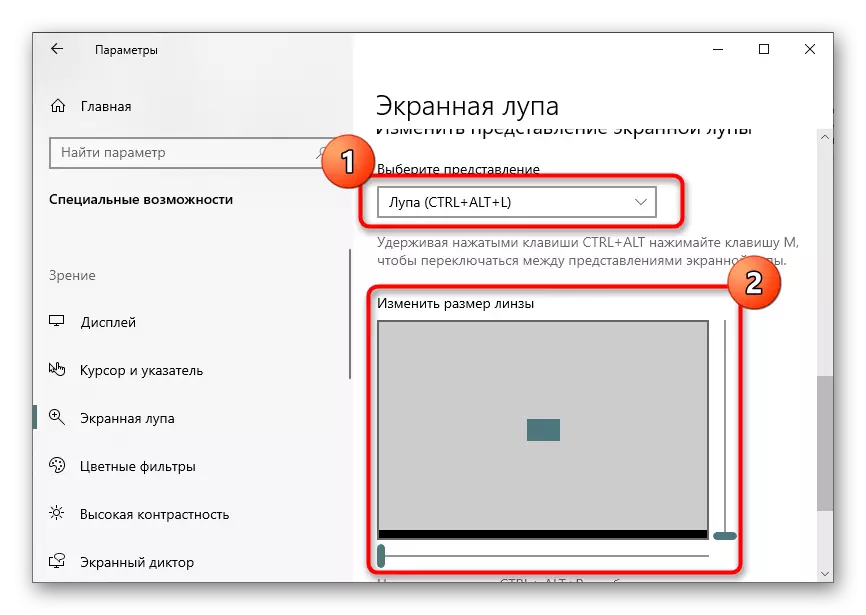
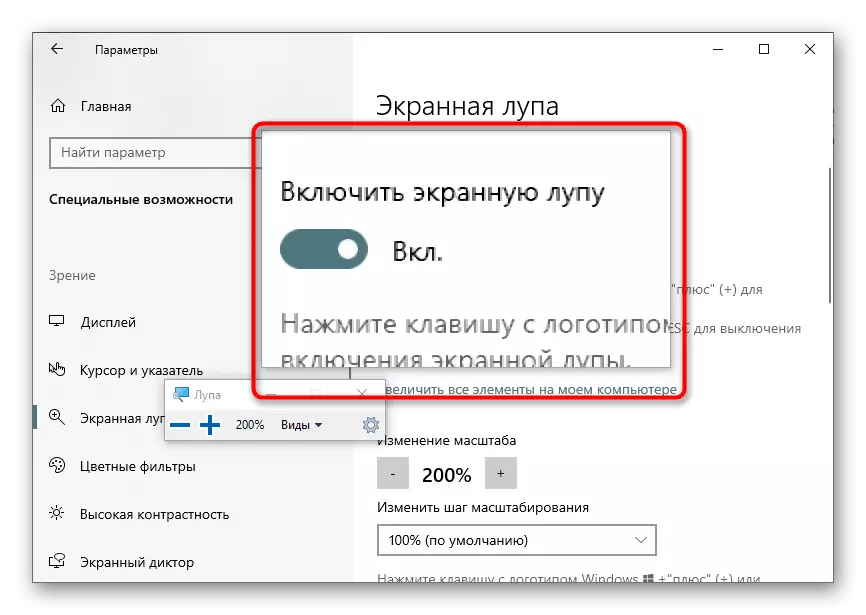
Mataki na 3: Zaɓi Gabatarwa
Lokacin da ka kunna da saita madonaukaka ta kan allon, yana yiwuwa a lura cewa zai iya aiki a cikin abubuwan daban-daban guda uku suna ta juyawa ta menu ko ta latsa maɓallan zafi na musamman. Bari mu duba ganin kowane irin ra'ayi.
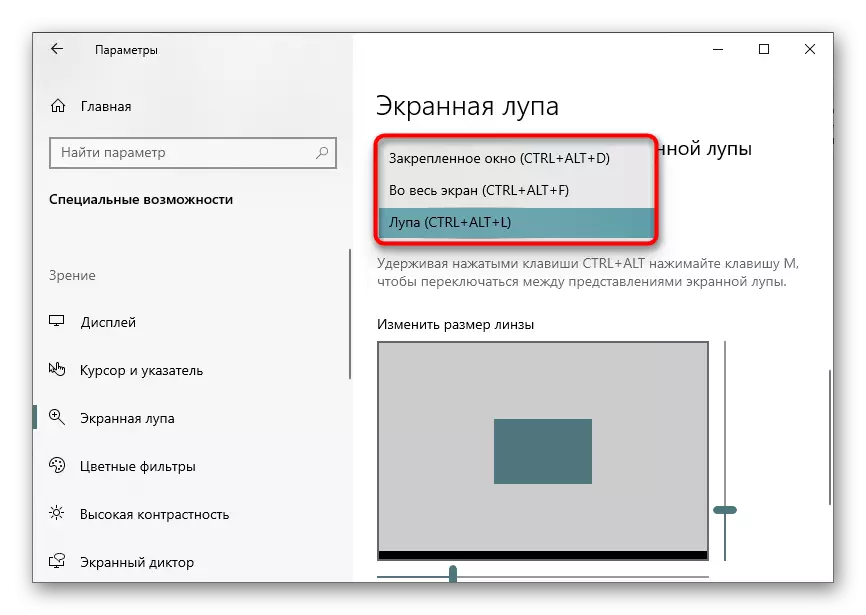
- Taga hanawa. Wannan yanayin yana ba ku damar gano wurin taga akan allon a cikin abin da za'a nuna abubuwan a cikin yanayin da aka ƙara girma tare da kama siginan tare da siginan kwamfuta. An gyara girman da matsayin wannan taga a daidai wannan hanyar.
- Cikakken kariya. Lokacin da ka kunna wannan zabin, abubuwan allo na kan allon allo a kan dukkan allo, da kuma motsin a kanta ke faruwa ta hanyar motsa siginan kwamfuta. Wannan analogy na daidaitaccen daidaito gaba daya, amma wani lokacin ana iya zama mafi dacewa.
- Lupa. A baya can, mun yi magana game da gaskiyar cewa an saita wannan yanayin. Bayan zaɓin sa, kayan aikin girman yankin ya bayyana. Lokacin da kuka hau siginan kwamfuta, yanki ɗaya a cikin ɗaukaka hangen nesa zai bayyana.
A ƙarshe, mun lura cewa wasu masu amfani sun fi dacewa da amfani da ayyukan scaring ayyuka fiye da kunna kan allon. Mun bayar da sanar da tsarin tsarinsu a labarin musamman akan shafin yanar gizon mu a shafin yanar gizon da ke ƙasa.
Kara karantawa: Canza girman gumakan akan "Desktop" a cikin Windows 10
